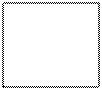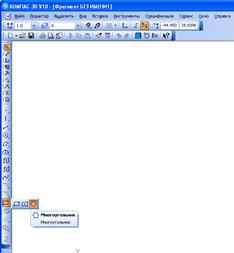|
|
|
Архитектура Астрономия Аудит Биология Ботаника Бухгалтерский учёт Войное дело Генетика География Геология Дизайн Искусство История Кино Кулинария Культура Литература Математика Медицина Металлургия Мифология Музыка Психология Религия Спорт Строительство Техника Транспорт Туризм Усадьба Физика Фотография Химия Экология Электричество Электроника Энергетика |
Пример выполнения лабораторной работы. Запустите приложение Компас.
Запустите приложение Компас. Создайте новый файл – фрагмент. Сохраните фрагмент на жесткий диск в папку, указанную преподавателем. Активизируйте компактную панель и панель свойств. Начните работу с создания графических примитивов, используя команды панели инструментов Геометрия. Существует несколько способов создания параллельных отрезков при использовании графического пакета Компас: - Можно создать один отрезок, затем, включив сетку, создавать остальные по перекрестьям сетки. - Можно создать один отрезок, затем его скопировать, использую команду Копия. - Можно создать один отрезок, затем размножить его командой Эквидистанта. - Можно создать один отрезок и с помощью команды Копия по сетке сделать массив из объектов. Рекомендуется использовать команду создания отрезка с панели инструментов Геометрия. Создайте квадрат размером 100 ´ 100 мм, скопируйте, если это необходимо по заданию 5 раз. Квадрат можно создать либо командой Отрезок, либо командой Многоугольник, указав в параметрах Панели свойств количество сторон – 4, центр вписанной или описанной окружности, затем радиус соответствующей окружности.
Для создания такого чертежа можно воспользоваться следующей последовательностью команд:
Командой Многоугольник создадим вспомогательный квадрат (рис.3.1). На панели свойств команды Многоугольник выберем последовательно параметры квадрата: укажем количество вершин – 4, метод создания квадрата – по вписанной окружности, диаметр – 100 мм, угол поворота квадрата – 0°. После ввода каждого параметра – нажимайте Enter. Запрашиваемую точку центра окружности для многоугольника можем указать мышью (рис. 3.2). Стиль линии – можно изменить.
Рис.3.1. Вызов команды Многоугольник
Рис. 3.2. Строка свойств команды Многоугольник
Теперь из нижнего левого угла до верхнего правого с помощью команды Отрезок проводим диагональ. Далее с помощью команды Эквидистанта кривой (рис. 3.3) создаем несколько копий этой диагонали (не обязательно должна быть выбранным объектом) следующим образом: в панели свойств задаем расстояние между линиями – 10мм, обход – с левой стороны вначале, если необходимо – меняем стиль линии (рис.3.4).
Рис. 3.3. Вызов команды Эквидистанта кривой
Читая сообщения системы – указываем базовую кривую для смещения щелчком мыши, затем щелкаем в появившийся фантом линии и продолжаем создание параллельных отрезков (рис.3.5).
Рис. 3.4. Строка свойств команды Эквидистанта кривой
Рис. 3.5. Создание параллельных отрезков командой Эквидистанта кривой
Для удаления выходящих за квадрат линий воспользуемся командой Усечь кривую, переключившись на панель инструментов Редактирование. Необходимо в панели свойств выбрать метод отсечения: «оставлять указанный участок» или «удалять указанный участок» – выбрать второй метод и непосредственно щелчком мыши указать выходящие окончания созданных параллельных отрезков, которые удаляются до квадрата (рис. 3.6).
Рис. 3.6. Усечение параллельных отрезков командой Усечь кривую
Далее можно использовать команду Эквидистанта кривой, но изменить сторону копирования, либо воспользоваться командой Симметрия (зеркальное отображение объектов), в качестве зеркальной линии указать диагональ. Для выполнения заданий, в которых содержатся одинаковые графические элементы, пользуются командами панели инструментов РЕДАКТИРОВАНИЕ: Симметрия (зеркало), Поворот объектов (относительно базовой точки), Масштабирование, Сдвиг, Копирование. Например, как показано на рис. 3.7.
Рис. 3.7. Команда Симметрия Для параллельного копирования отрезков в горизонтальном или вертикальном направлении, графический примитив «многоугольник» необходимо Разрушить, вызвав данную команду, например, из контекстного меню (рис. 3.8). Иначе, в результате выполнения команды Эквидистанта получатся «концентрические» квадраты (набор таких графических примитивов также есть в задании лабораторной работы).
Рис. 3.8. Команда Разрушить
В результате выполнения команды Разрушить единый графический примитив «многоугольник» будет состоять из отдельных отрезков (обратите внимание, что и выбираются они теперь как отдельные графически примитивы).
Рис. 3.9. Создание параллельных горизонтальных отрезков
Для удлинения объектов используйте команду Выровнять по границе, которая находится на панели инструментов Редактирование (рис. 3.10).
Рис. 3.10. «Дотягивание» вертикальных отрезков командой Выровнять по границе до нижней границы квадрата
Использование комбинаций команд создания и редактирования графических примитивов позволит выполнить задания для данной лабораторной работы.
Контрольные вопросы
Лабораторная работа № 2 ОКРУЖНОСТИ
Задание. Вычертить эксцентрические и концентрические окружности линиями четырех типов: сплошными – толстыми основными и тонкими, штриховыми и штрихпунктирными тонкими. Рекомендуемые радиусы от 50 до 150 мм, а расстояние между линиями брать 10 и/или 5 мм.
Поиск по сайту: |
 Расстояние между параллельными линиями устанавливать 10 и 5 мм.
Расстояние между параллельными линиями устанавливать 10 и 5 мм.